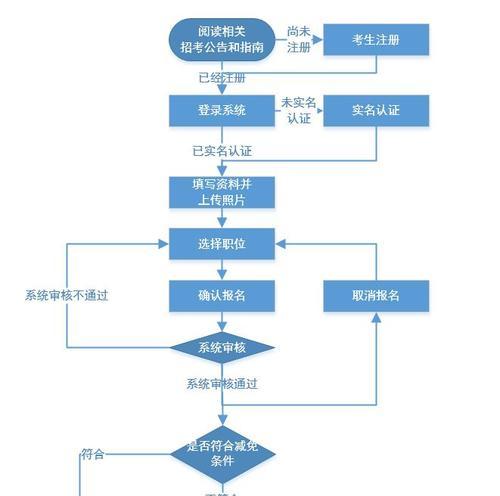随着科技的不断进步,移动办公和学习变得越来越便捷。平板电脑因其轻便性和多功能性,成为了许多人工作和娱乐的新选择。但是,平板电脑在输入设备方面相对局限,通常只配备触摸屏。当需要进行大量文字输入或精细操作时,是否可以将鼠标连接到平板电脑,从而提升使用效率呢?答案是肯定的,接下来本文将详细介绍如何正确连接鼠标和平板电脑。
一、平板电脑连接鼠标的可行性
现代平板电脑,尤其是搭载了Windows或Android操作系统的设备,大多数情况下都支持连接鼠标。这样的设计可以大幅度扩展其使用场景,特别是在需要进行长时间工作的专业场合。
1.1平板电脑与鼠标连接的先决条件
您需要确认您的平板电脑是否支持蓝牙或USBOTG(On-The-Go)功能。这是连接鼠标的关键技术条件。大多数现代平板电脑都具备至少一种连接方式。
1.2操作系统对鼠标支持的差异
Windows平板:Windows平板电脑通常支持各种USB鼠标以及蓝牙鼠标。Windows系统对鼠标的兼容性很好,用户可以享受到和传统PC上几乎无差别的操作体验。
Android平板:Android平板电脑的鼠标支持取决于其内置的系统版本以及制造商的定制优化。多数情况下,Android平板可以连接蓝牙鼠标,但对USB鼠标的兼容性可能不如Windows平板。

二、如何连接蓝牙鼠标和平板电脑
2.1检查平板电脑的蓝牙功能
确保平板电脑的蓝牙功能已开启。如果您的平板电脑未开启蓝牙功能,请进入设置菜单,找到蓝牙选项并开启。
2.2将鼠标与平板电脑配对
打开鼠标的电源,并确保鼠标处于配对模式。这通常意味着要长按连接按钮,直到鼠标上的指示灯开始闪烁。
在平板电脑上,前往设置中的蓝牙菜单,选择添加设备或搜索新设备。
当平板电脑显示出可连接的设备列表时,选择您的鼠标型号进行配对。
2.3连接完成并使用鼠标
配对成功后,平板电脑会通知您鼠标已经连接。此时,您可以将鼠标在平板电脑的屏幕上移动,检查是否能够准确控制光标。

三、如何连接USB鼠标和平板电脑
3.1确认平板电脑支持USBOTG
不是所有平板电脑都支持USBOTG功能,因此在购买鼠标之前,一定要先确认您的设备是否具备此功能。通常,平板电脑的使用手册或官方网站上会有相关说明。
3.2准备一根OTG转接线
USB鼠标和平板电脑之间需要一根OTG转接线进行连接。您可以在电脑城或者电子商务平台上购买此配件。
3.3连接鼠标并使用
将OTG转接线的一端插入平板电脑的充电接口,另一端连接USB鼠标。
平板电脑会自动识别到外接设备,并可能弹出提示让您选择如何使用鼠标。
在大多数情况下,您不需要进行额外的设置,鼠标即可以正常工作。

四、常见问题与解决方案
4.1鼠标无法连接
确保鼠标电量充足或充电后再次尝试。
重启平板电脑和鼠标,然后重新进行配对。
尝试更新或重置平板电脑的蓝牙驱动程序。
4.2鼠标连接后无法移动光标
检查鼠标是否正常工作,尝试在其他设备上使用。
确认鼠标在平板电脑上的设置是否正确,例如移动速度和指针选项。
4.3鼠标与平板电脑的兼容性问题
确认鼠标是否与平板电脑的操作系统兼容。
查看制造商提供的兼容性列表或技术支持。
五、使用鼠标的额外技巧和建议
通过设置菜单,您可以调整鼠标的灵敏度,以适应不同的使用环境。
某些高级鼠标具有可编程按钮,您可以根据个人喜好和工作需求进行自定义设置。
鼠标垫可以提高使用鼠标时的稳定性和舒适度。
六、
连接鼠标到平板电脑是一种提升工作效率的有效方式。通过上述步骤,无论是通过蓝牙还是USBOTG连接,您都可以轻松地在平板电脑上使用鼠标。若您在连接过程中遇到问题,不妨按照文中提供的常见问题与解决方案进行处理。希望本文能为您提供一个完整且实用的指南,让您在使用平板电脑时拥有更多的灵活性和便捷性。